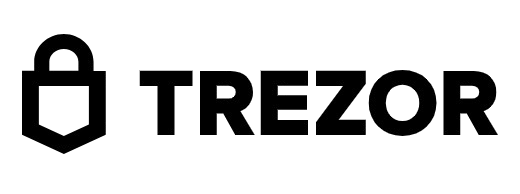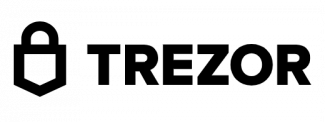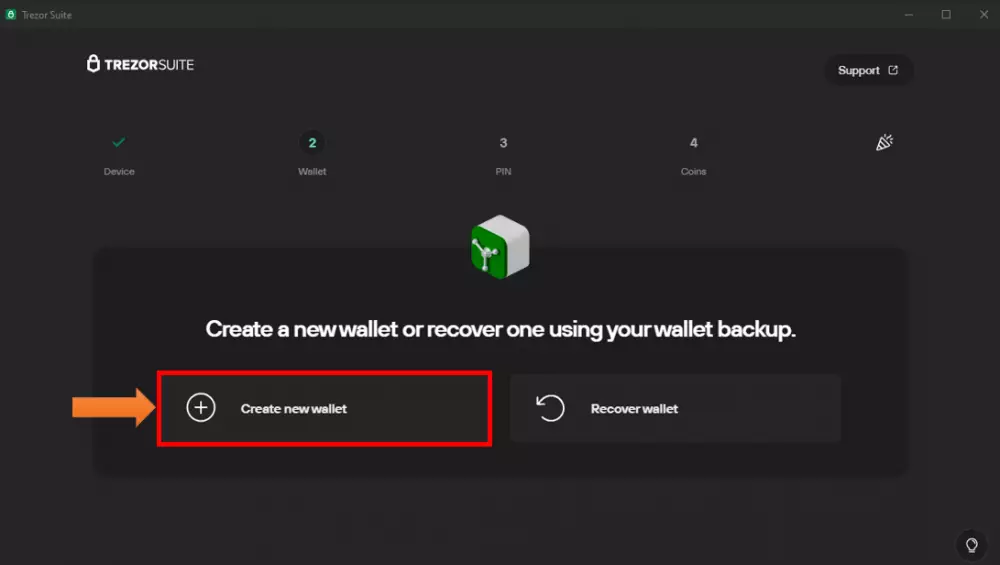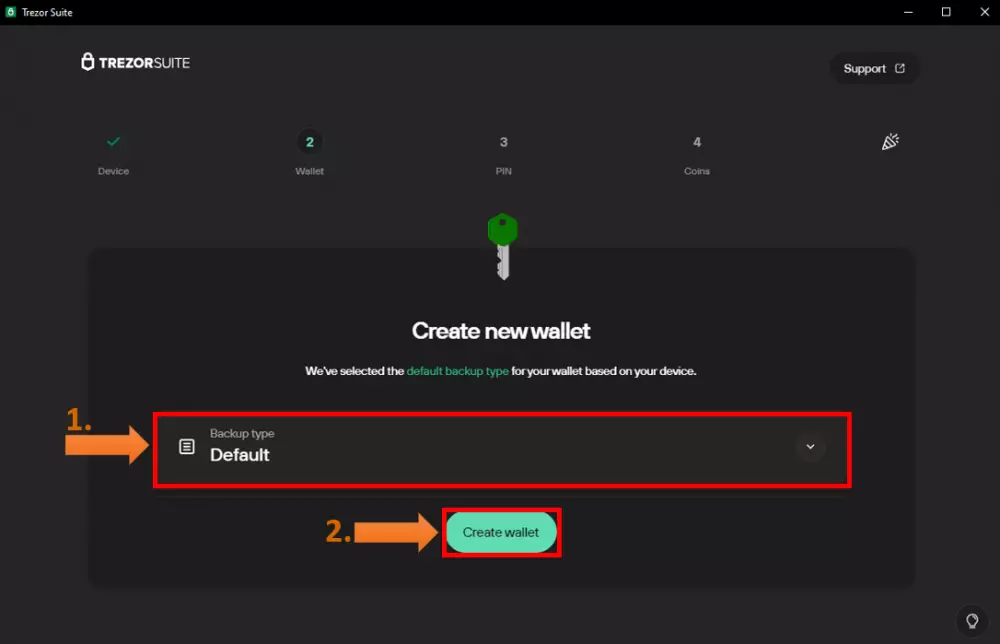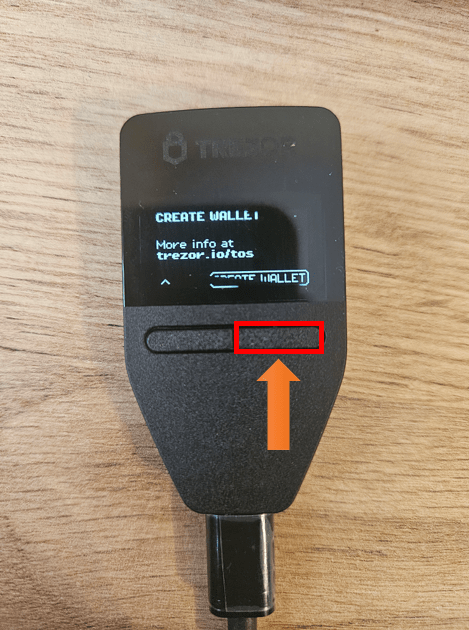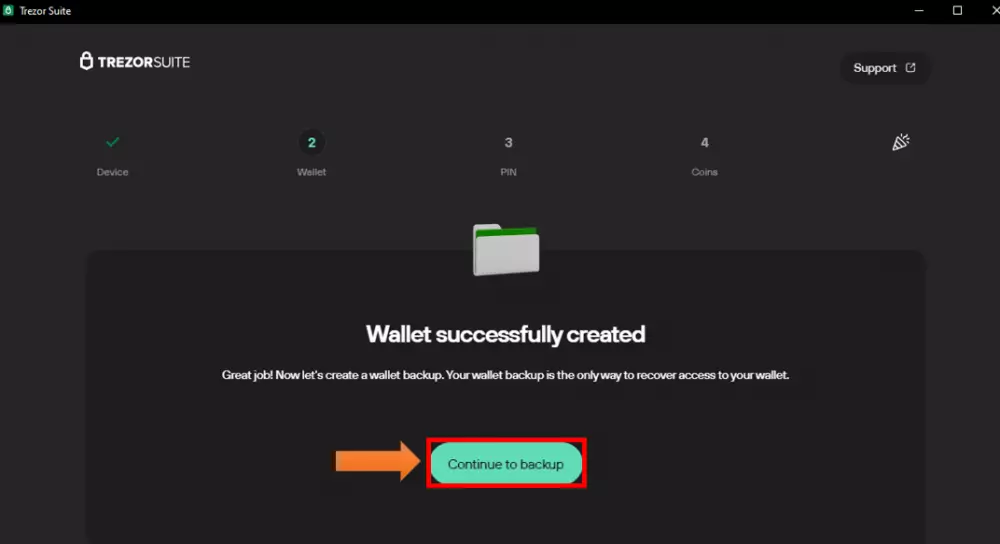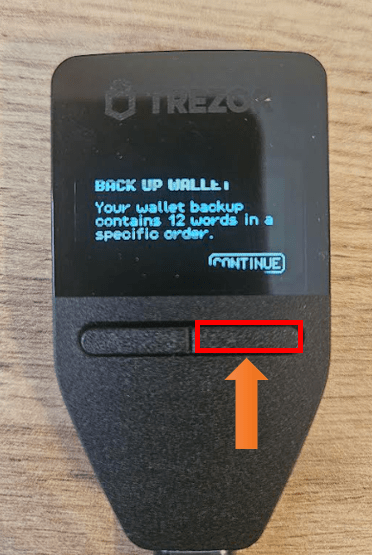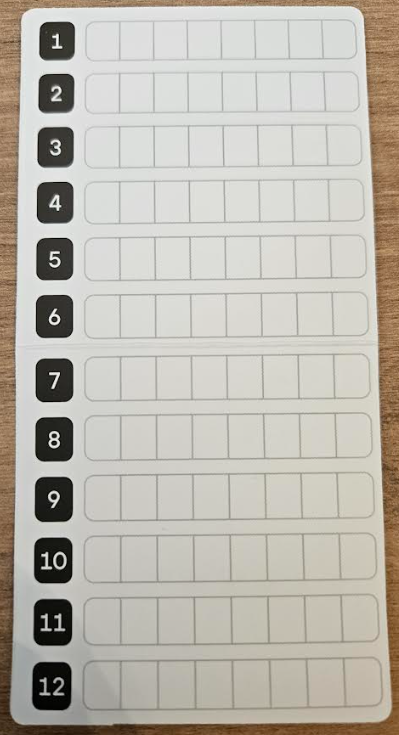- Trezor je hardvérová peňaženka, v ktorej sa uchovávajú kryptomeny.
- Hardvérová peňaženka je najbezpečnejšia možnosť, ako uchovávať kryptomeny.
- Trezor je celosvetová značka s českými koreňmi.
- Portfólio produktov
- 95%
- Dostupné služby
- 99%
- Ceny
- 95%
- Mobilná aplikácia
- 97%
- Nastavenie zariadenia
- 97%
- Bezpečnosť
- 100%
Vytvorenie peňaženky
Budeme predpokladať, že ešte nemáte vytvorenú peňaženku, a preto si ju nastavíme priamo v aplikácii Trezor Suite. V tejto kapitole si ukážeme okrem nastavenia peňaženky aj nastavenie PIN kódu a kryptomien.
Vytvorenie peňaženky
-
Vytvorenie novej peňaženky -
Výber typu peňaženky Predtým, ako si zvolíte vytvorenie peňaženky, je potrebné predstaviť si jednotlivé typy.
- Single-share Backup – vygeneruje jednu sadu 20 slov, ktoré slúžia na obnovu vašej peňaženky. Tento typ zálohy je možné inovovať na Multi-share Backup, kedykoľvek budete chcieť.
- Multi-share Backup – generuje viacero 20-slovných zoznamov slov na obnovenie vašej peňaženky. Nastavte minimálny počet obnovy a potom ich bezpečne skryte. V prípade potreby nazbierajte požadovaný počet zdieľaní, aby ste znova získali prístup k svojej peňaženke.
- 12-word Backup – vygeneruje jedinú sadu 12 slov, ktoré sa zmestia na záložnú kartu v peňaženke vášho zariadenia, čo uľahčuje presné zapisovanie.
- 24-word Backup – vygeneruje sadu 24 slov, ktoré taktiež viete spísať na karty, ktoré obidve dokopy obsahujú presne 24 políčok.
Single a Multi shared Backup obsahujú 20 slov, ktoré sa nezmestia na 12-slovnú papierovú kartu, ktorá je pribalená k zariadeniu Safe 3. Môžete ich však napísať v očíslovanom poradí. Nikdy ich neuchovávajte v digitálnej forme.
Pre účely recenzie zvolíme jednoduchú peňaženku 12-word Backup a klikneme na Create Wallet.
-
Potvrdenie v Trezore -
Vstup do sekcie zálohových kódov -
Zálohové slová -
Prepísanie slov - Teraz musíte potvrdiť oboma tlačidlami naraz, že chápete, že nesmiete nikdy tieto heslá ukladať v digitálnej forme.
- Potom kliknete na Show Words pravým tlačidlom a zobrazia sa vám slová.
- Slová prepíšete jedno po druhom zo zariadenia na papier.
- Podržíte pravé tlačidlo a potvrdíte, že slová ste prepísali.
- Následne vás zariadenie vyzve, aby ste si slová skontrolovali – vyberie 3 náhodné pozície, ku ktorým musíte správne zadať slová.
- Kliknete na Continue a je to hotové.
Zoznam slov, ktoré ste si napísali, slúži ako prístupový údaj k vašim adresám. Obnovenie slov nie je možné, a preto ak tieto slová stratíte, prídete aj o možnosť obnovy peňaženky. Zoznam slov vždy uchovávajte fyzicky a dobre si ho skryte. Ak zabudnete PIN, stačí Trezor zresetovať a nahrať znovu váš zoznam slov.